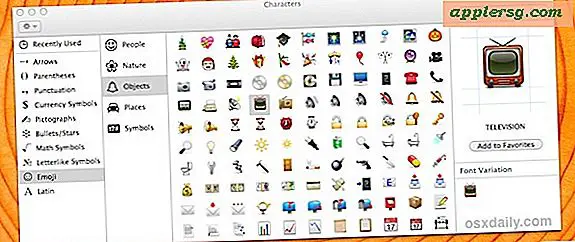कंप्यूटर वेबकैम के बजाय एक अलग वेबकैम का उपयोग कैसे करें
कई कंप्यूटर, विशेष रूप से लैपटॉप, बिल्ट-इन वेबकैम से लैस होते हैं। हालाँकि, बिल्ट-इन वेबकैम में आफ्टरमार्केट मॉडल में उपलब्ध कुछ सुविधाओं का अभाव है। अंतर्निर्मित कैमरों की सबसे स्पष्ट सीमा उनकी निश्चित स्थिति है। वे केवल उस दिशा में देख सकते हैं जिस दिशा में कंप्यूटर का सामना करना पड़ रहा है, और आपके पूरे कंप्यूटर के विपरीत एक छोटे वेबकैम को घुमाना और बदलना आसान है। आफ्टरमार्केट कैम अधिकांश बिल्ट-इन मॉडलों पर बढ़े हुए रिज़ॉल्यूशन की पेशकश करते हैं। बाहरी कैमरे का उपयोग करने का आपका कारण चाहे जो भी हो, ऐसे कैमरों को स्थापित करना और उपयोग करना आसान होता है, यहां तक कि एक अंतर्निहित वेबकैम के साथ भी।
चरण 1
अपने वेबकैम को अपने कंप्यूटर से जोड़ें। अधिकांश वेबकैम एक यूएसबी कनेक्शन के माध्यम से संलग्न होते हैं, लेकिन अन्य कनेक्शन जैसे फायरवायर कभी-कभी उपयोग किए जाते हैं। यदि आप अनिश्चित हैं, तो अपने दस्तावेज़ देखें, हालांकि प्रत्येक प्रकार के प्लग अद्वितीय हैं और दृश्य अवलोकन पर अक्सर स्पष्ट होते हैं।
चरण दो
अपने वेबकैम के साथ आए इंस्टॉलेशन डिस्क को डालें। स्क्रीन पर ड्राइवरों और सॉफ़्टवेयर के लिए इंस्टॉलेशन प्रक्रिया के माध्यम से आपका मार्गदर्शन करने वाला एक संकेत दिखाई देगा।
चरण 3
वह सॉफ़्टवेयर लॉन्च करें जिसमें आप अपने वेबकैम का उपयोग करना चाहते हैं। यह इंस्टेंट मैसेजिंग सॉफ्टवेयर, एक वेबसाइट, मीटिंग सॉफ्टवेयर या वीडियोकांफ्रेंसिंग क्षमताओं वाला कोई अन्य सॉफ्टवेयर प्रोग्राम हो सकता है।
चरण 4
आपके द्वारा उपयोग किए जा रहे सॉफ़्टवेयर के लिए प्राथमिकताएं खोलें, और वीडियो प्राथमिकताओं के लिए अनुभाग ढूंढें। यह प्रक्रिया कार्यक्रमों के बीच थोड़ी भिन्न होगी, इसलिए यदि आपको इसे खोजने में परेशानी हो रही है, तो अपने सॉफ़्टवेयर के लिए सहायता दस्तावेज़ देखें।
अपने सॉफ़्टवेयर प्रोग्राम के लिए पसंदीदा डिवाइस के रूप में अपना कैमरा चुनें। फिर, यह कार्यक्रमों के बीच थोड़ा भिन्न होता है लेकिन आपको वीडियो वरीयताओं के भीतर एक ड्रॉपडाउन सूची या चयन बॉक्स मिलना चाहिए जहां आप स्थापित वीडियो उपकरणों के बीच चयन कर सकते हैं।